将手机当作U盘使用的方法 怎么将手机当作U盘使用
时间:2017-07-04 来源:互联网 浏览量:
今天给大家带来将手机当作U盘使用的方法,怎么将手机当作U盘使用,让您轻松解决问题。
智能手机的内存现在越来越大,基本在8G以上,许多朋友的内存都是16G,而且还有人安装了外置存储卡。将更多的资料存储在存储卡中,这样的话,管理卡中的文件就是一个棘手的问题了。手机中的文件管理应用,虽然功能不少,但浏览起来总不如电脑端方便。这样,问题就来了,如何在电脑端把手机当作U盘来管理呢?具体方法如下:
1将智能手机用数据线连接,miniUSB一端插入手机数据口,另一端USB口插入电脑端的USB口。将手机和电脑连接起来。
 2
2电脑端会自动安装驱动程序识别手机。同时,手机端也会在顶端出现一个U盘的图标。用手指下拉屏幕。
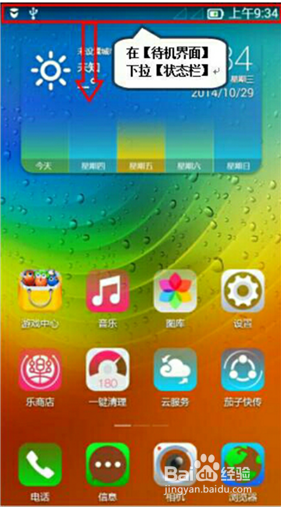 3
3点击“己作为媒体设备连接”,进行下一步设置。
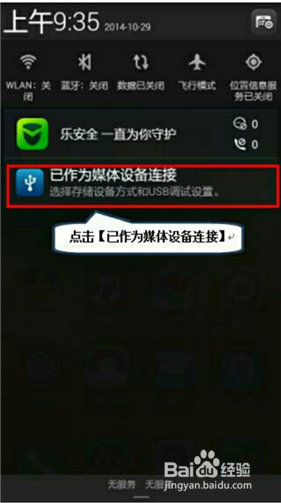 4
4在“USB计算机连接”窗口中,将“媒体设备”勾选,这样可以在电脑上管理手机卡中的文件,并可以进行文件的传输。
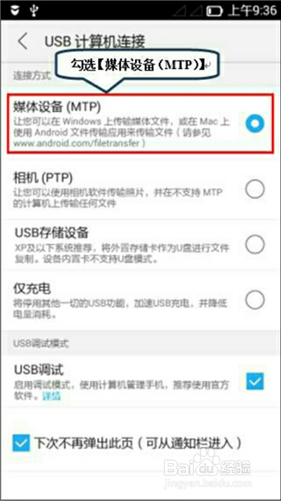 5
5此时电脑会将手机识别为U盘,并分配给手机一个盘符,并在“我的计算机”中会显示出手机的型号,点击。
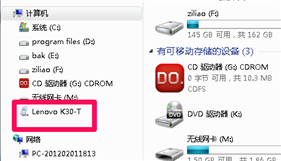 6
6在右侧窗口显示手机的内置存储空间容量及剩余容量等。双击进入文件管理。
 7
7接下来,就可以你在电脑中打开磁盘一样,管理手机中的文件了。
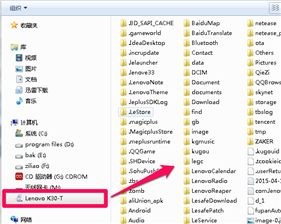
以上就是将手机当作U盘使用的方法,怎么将手机当作U盘使用教程,希望本文中能帮您解决问题。
我要分享:
相关教程
- ·安卓手机怎样当U盘(优盘)使用 安卓手机当U盘(优盘)使用的方法有哪些
- ·苹果设备想要当U盘使用的方法 如何把苹果设备当U盘使用
- ·【手机】大神NOTE3使用OTG的U盘存储的方法 【手机】大神NOTE3怎么使用OTG的U盘存储?
- ·怎么正确使用手机平板连接U盘。 正确使用手机平板连接U盘的方法。
- ·怎样使用UltraISO将U盘变为系统盘 使用UltraISO将U盘变为系统盘的方法
- ·使用u深度u盘使用分区助手检测硬盘坏扇区的方法 怎么使用u深度u盘使用分区助手检测硬盘坏扇区
- ·戴尔笔记本怎么设置启动项 Dell电脑如何在Bios中设置启动项
- ·xls日期格式修改 Excel表格中日期格式修改教程
- ·苹果13电源键怎么设置关机 苹果13电源键关机步骤
- ·word表格内自动换行 Word文档表格单元格自动换行设置方法
电脑软件热门教程
- 1 怎样用电脑发短信 用电脑发短信的方法有哪些
- 2 如何隐藏电脑的真实IP地址 隐藏电脑的真实IP地址的方法
- 3 电脑声音很小 音量已经开到最大 解决电脑声音最大但音量仍然很小的方法
- 4windows8右键菜单怎么添加快捷键 windows8在右键菜单中添加快捷键的方法
- 5诺基亚lumia620通话黑屏怎么办 诺基亚lumia620通话黑屏如何解决
- 6怎么识别不伤眼的电视。 识别不伤眼的电视的方法。
- 7如何让电脑桌面显示日历 让电脑桌面显示日历的方法
- 8双系统如何卸载一个系统 双系统卸载一个系统的方法
- 9怎麽使用vga在液晶电视上看电脑中的高清大片,使用vga在液晶电视上看电脑中的高清大片的方法
- 10佳能打印机怎么设置网络 佳能打印机如何连接家庭无线网络
